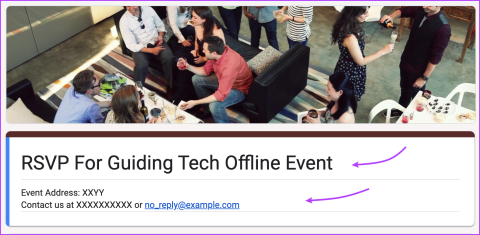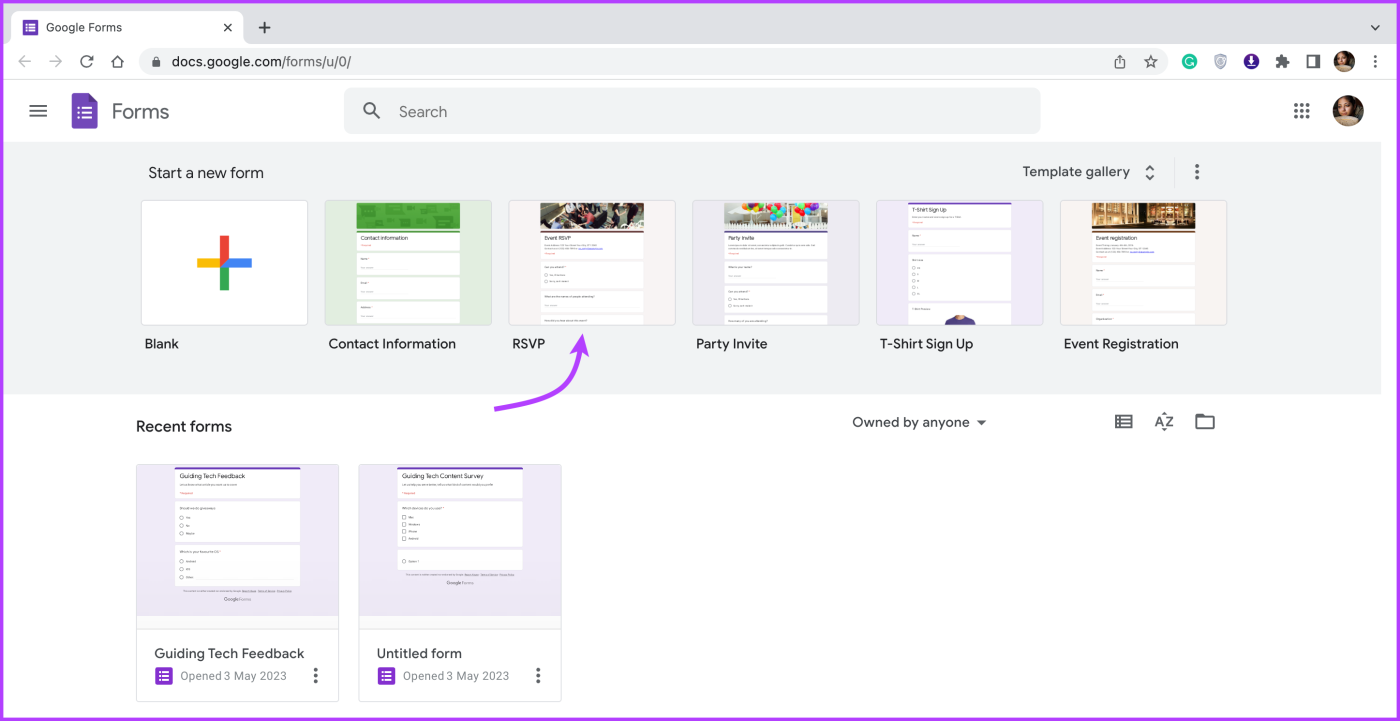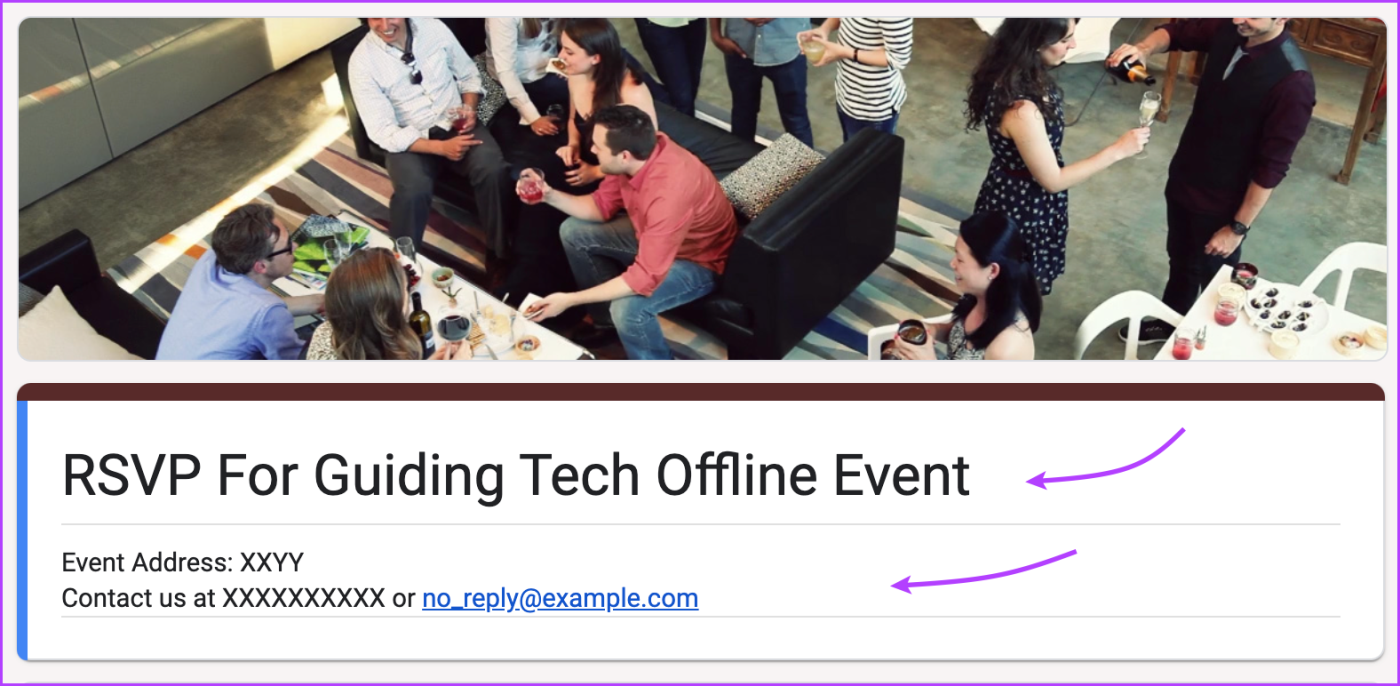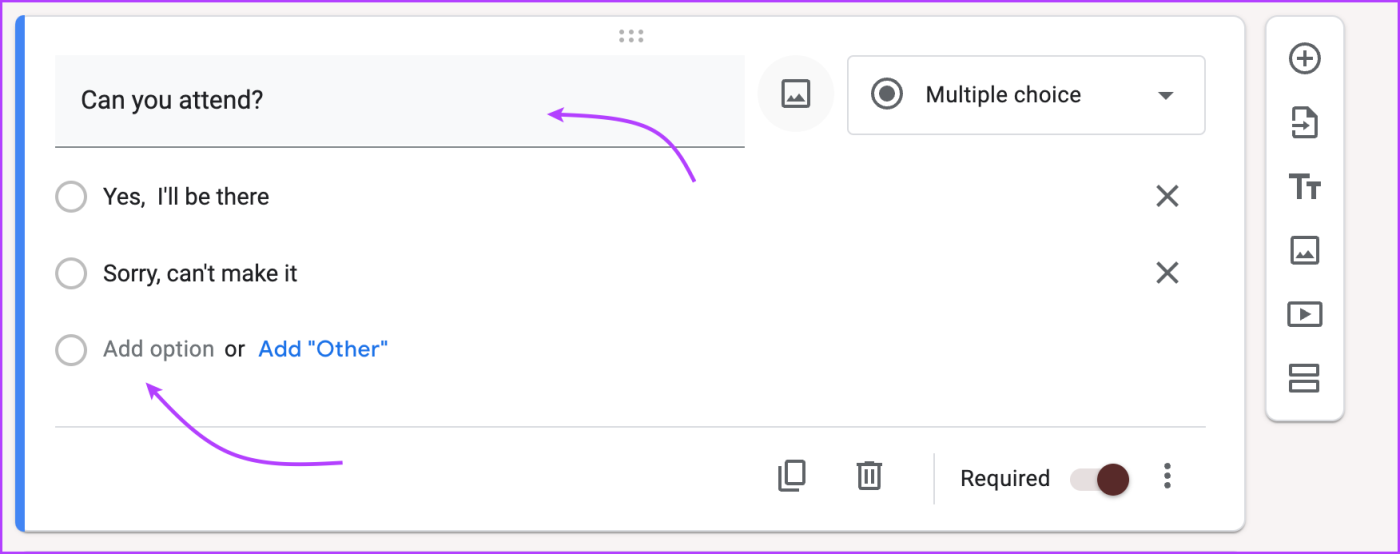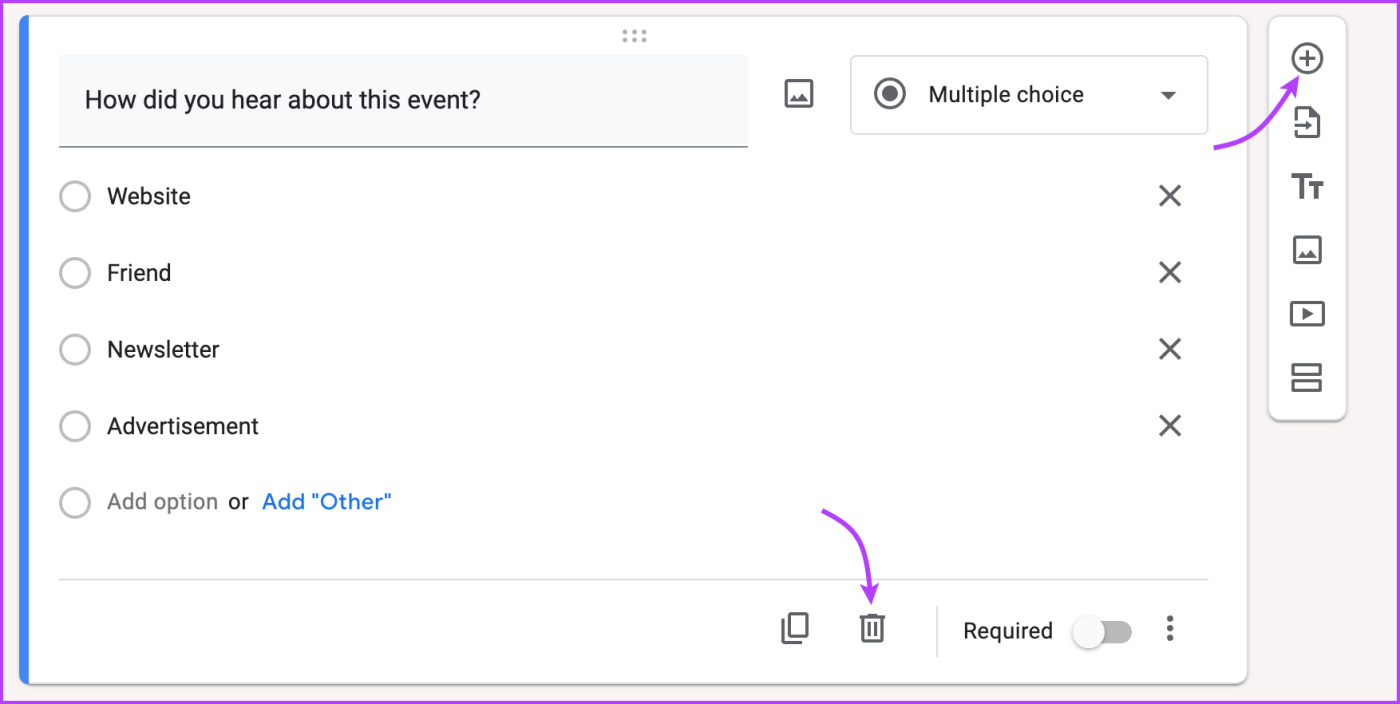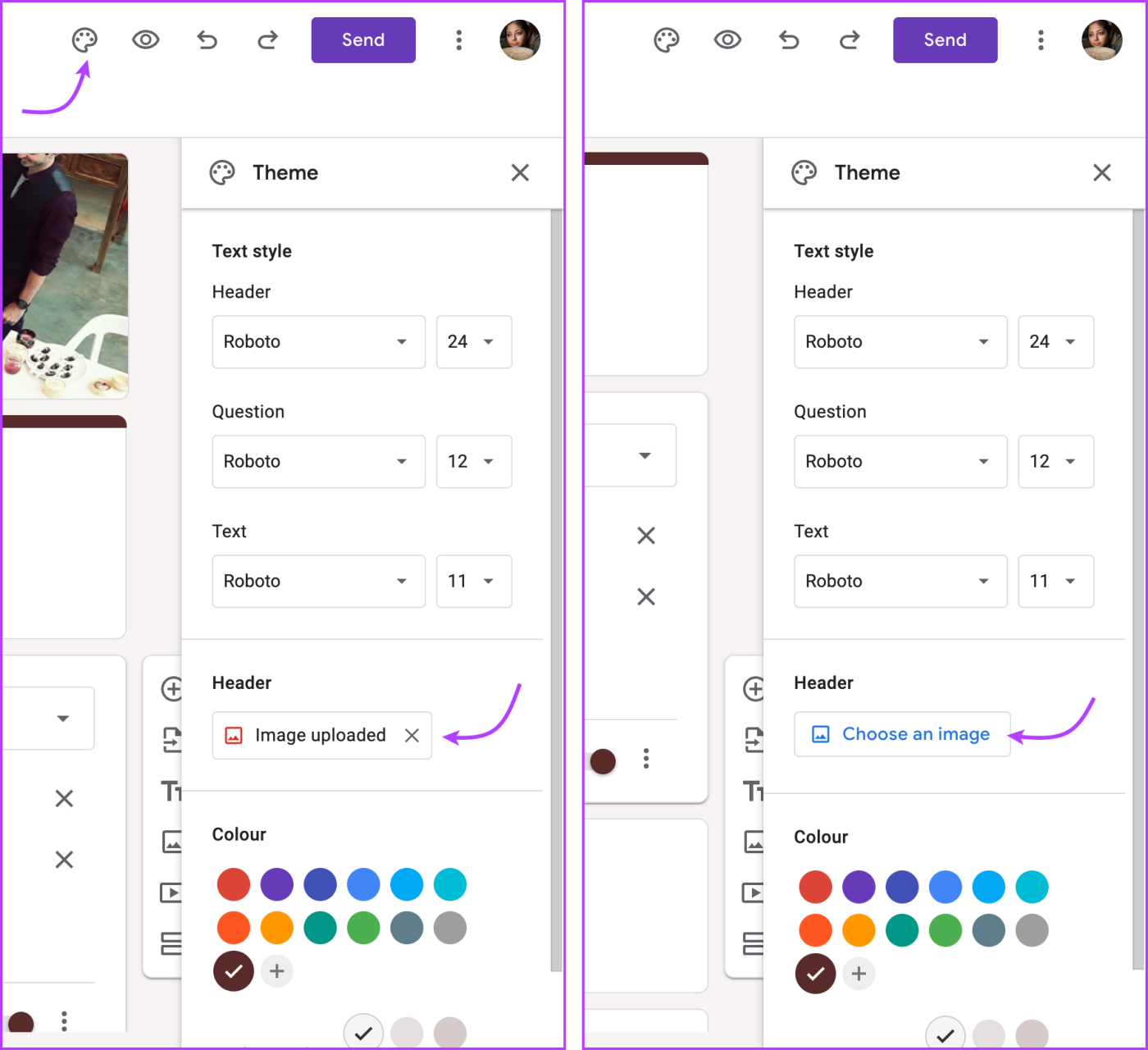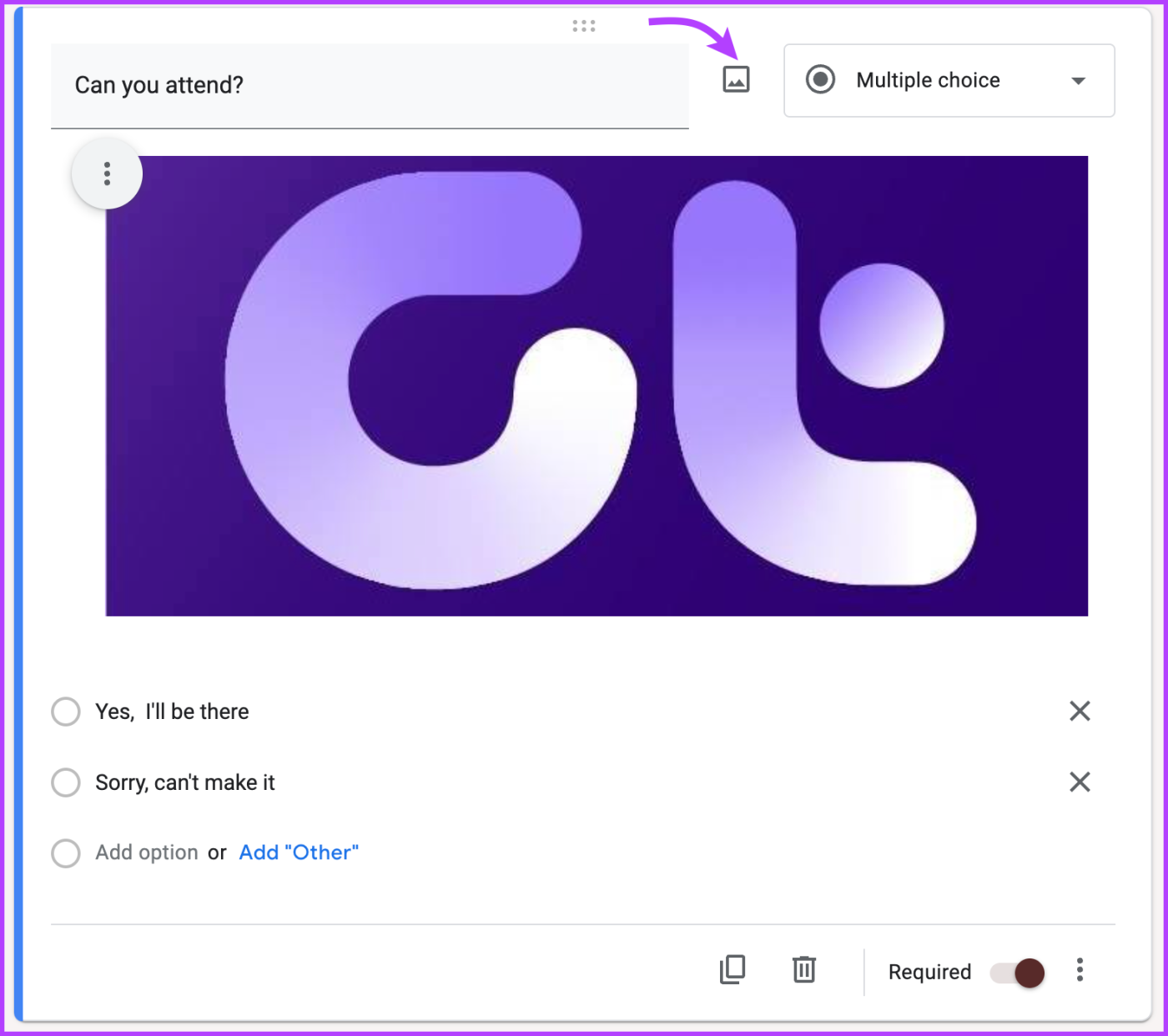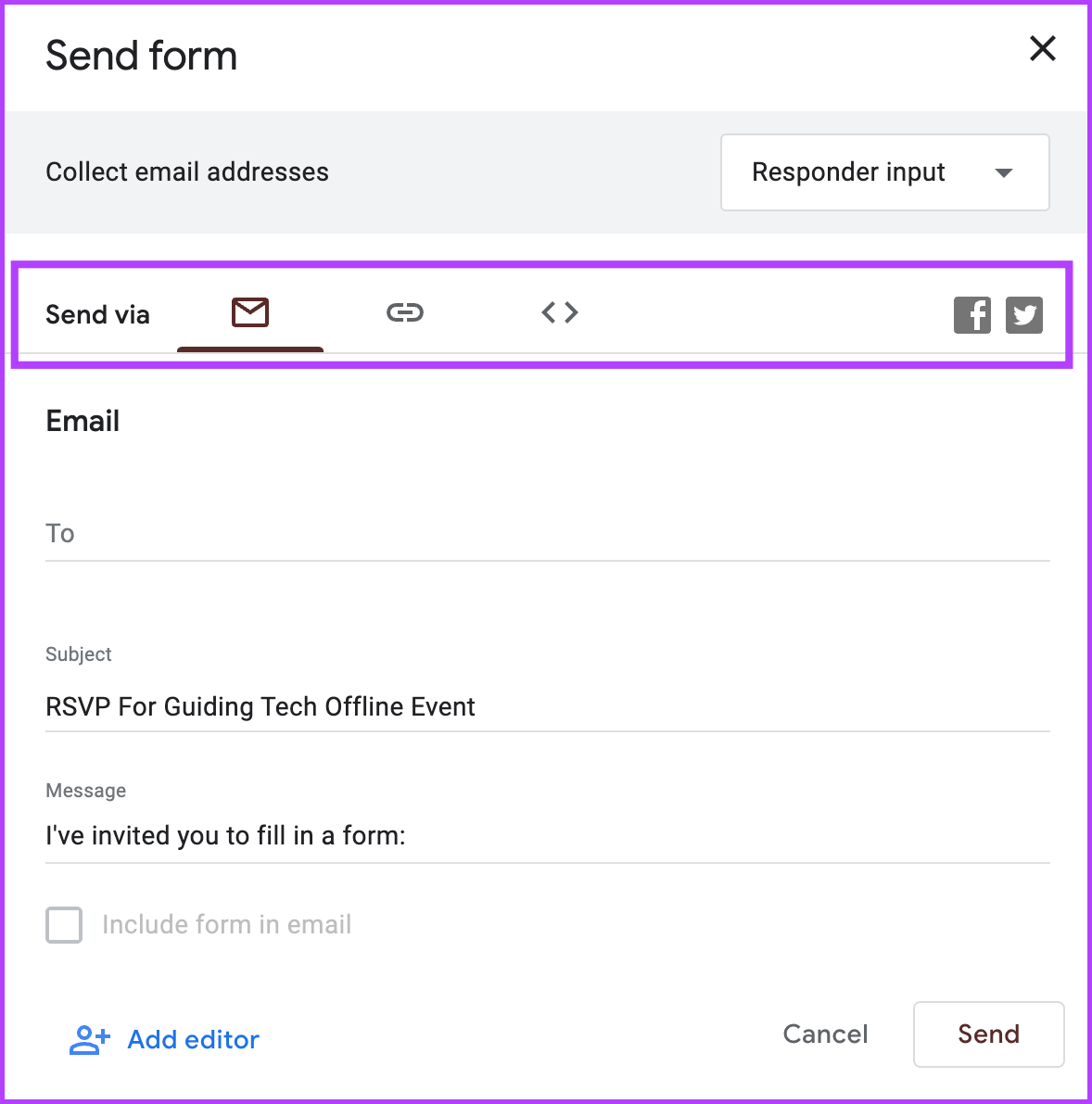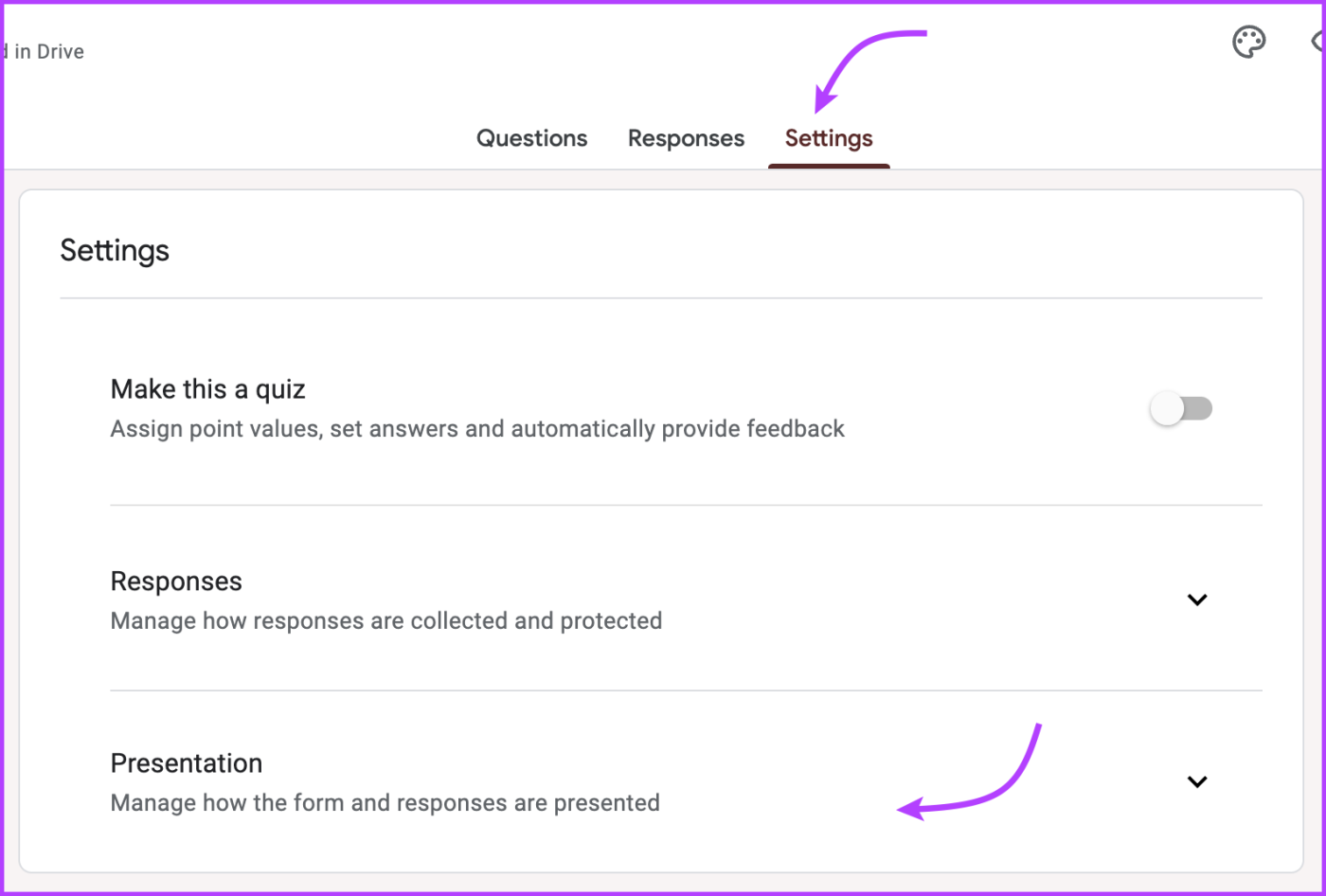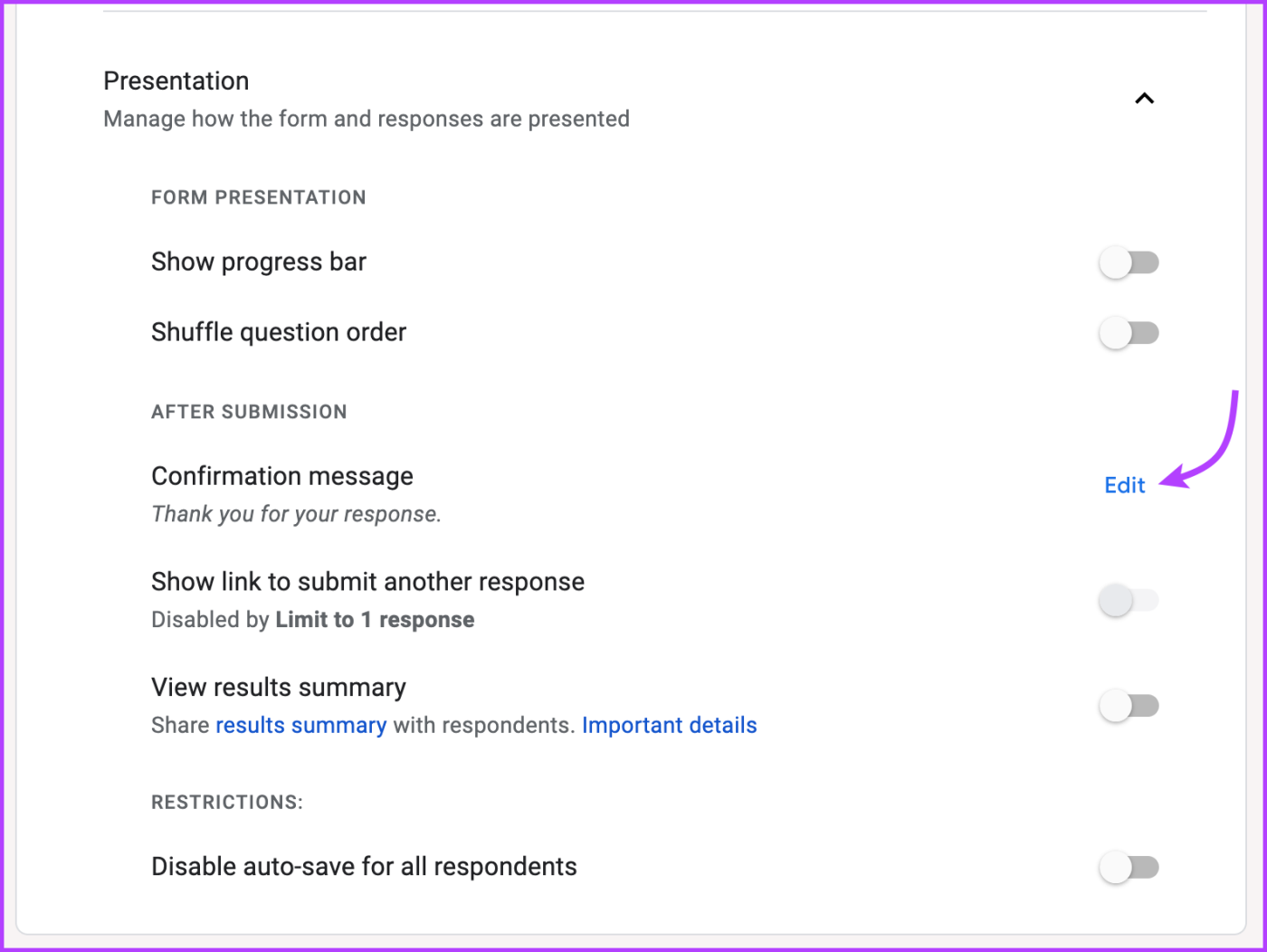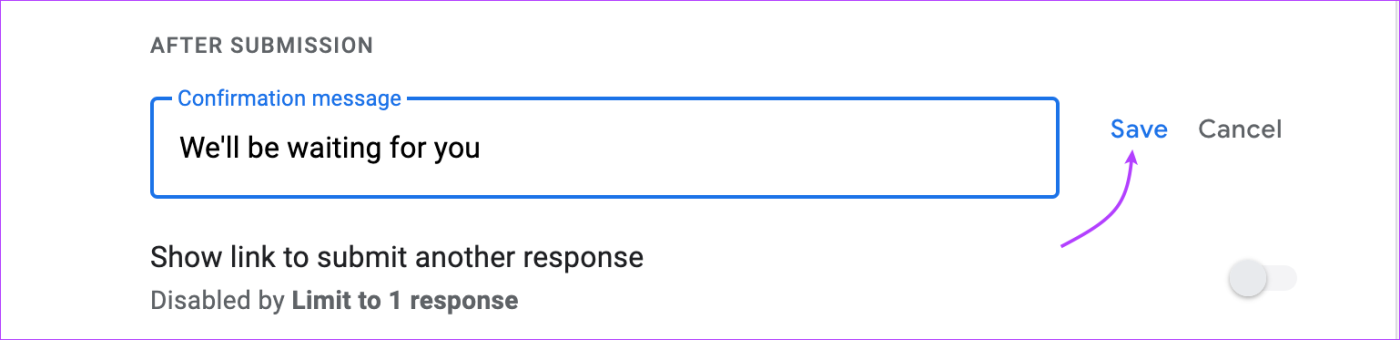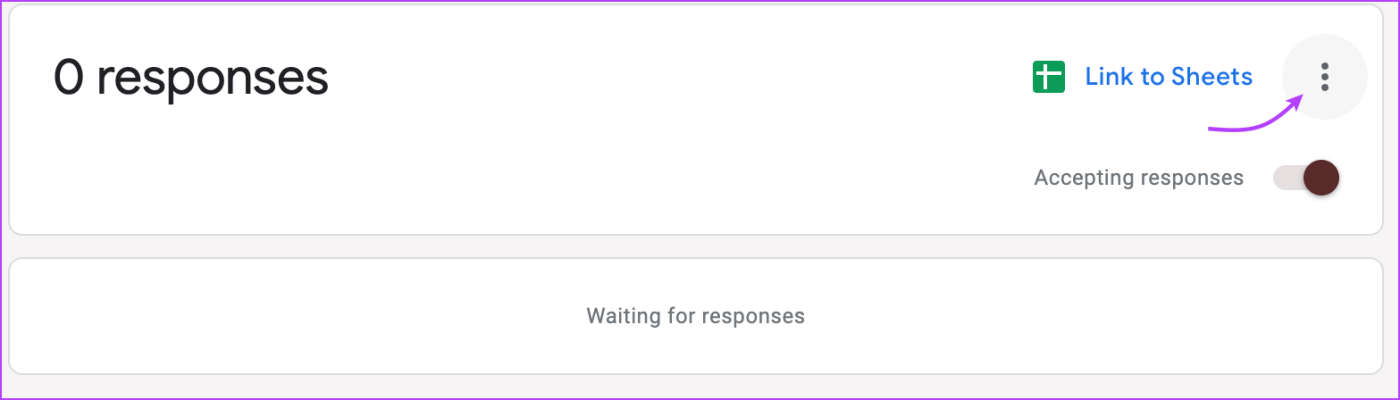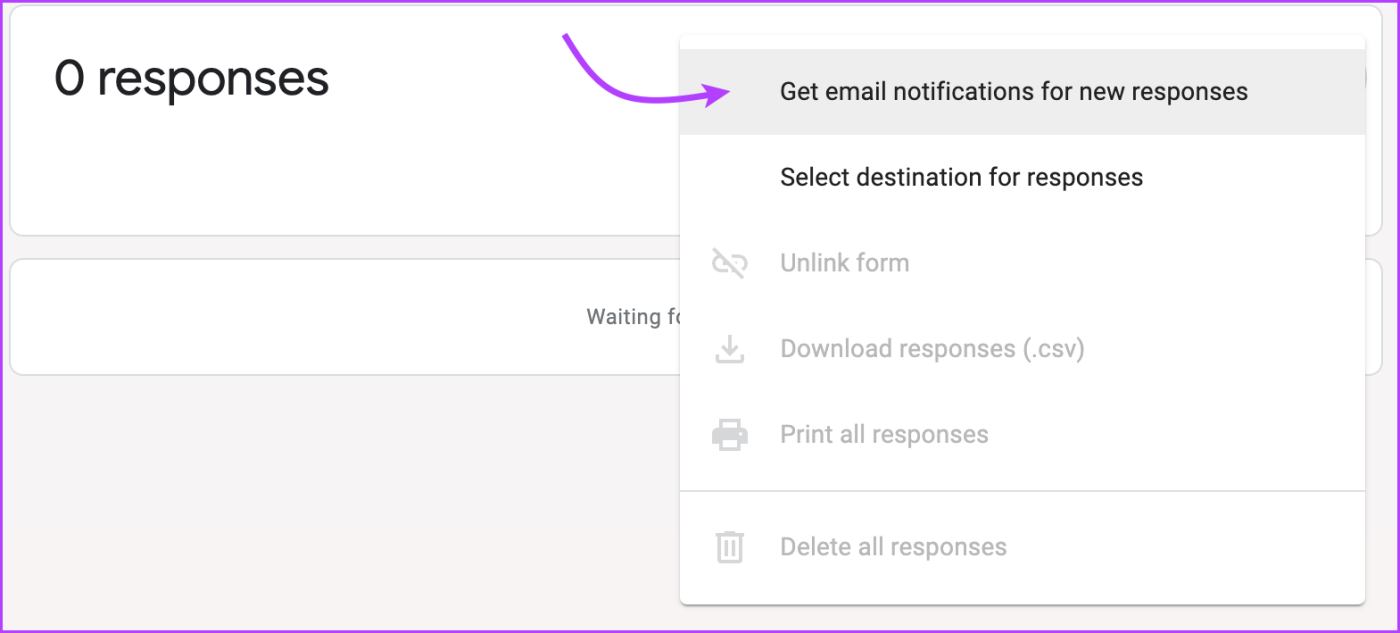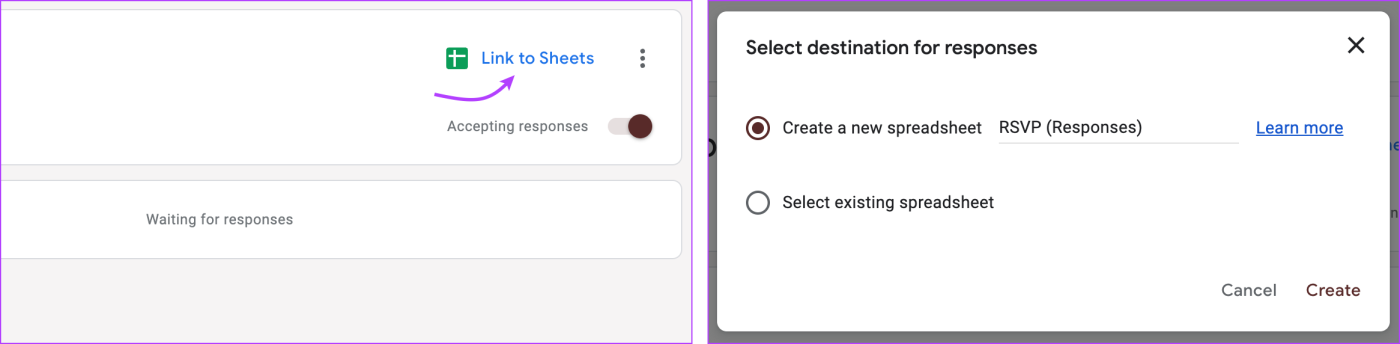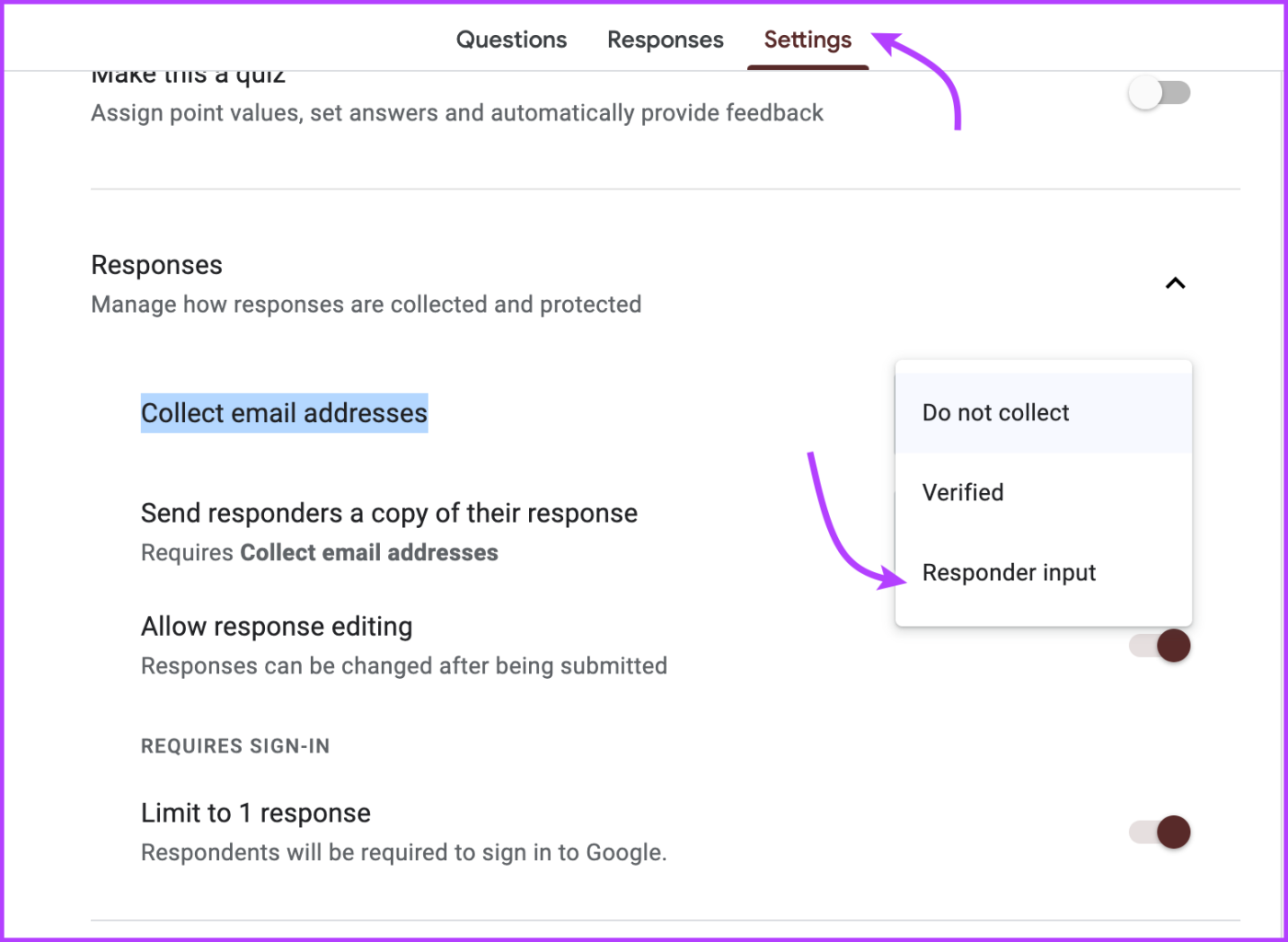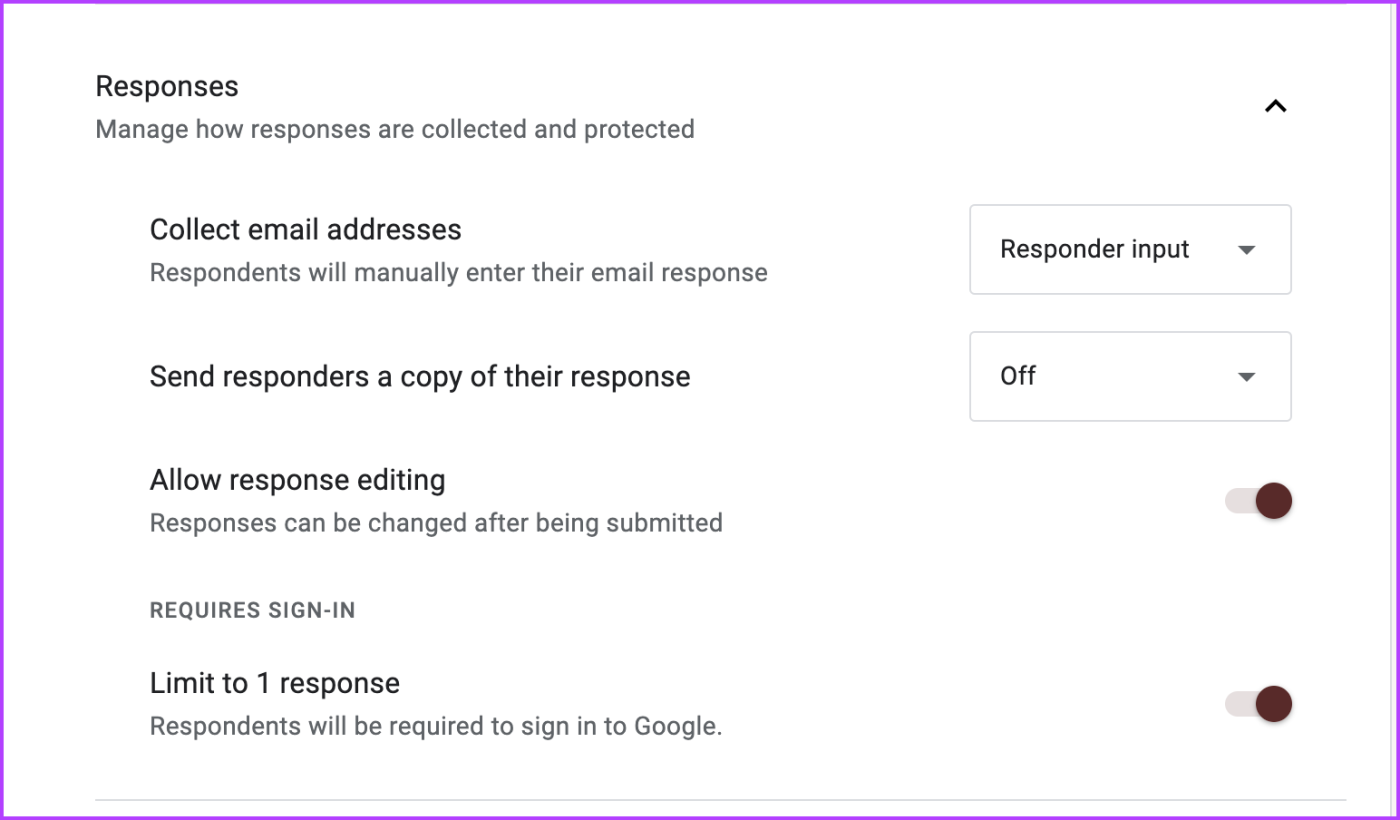ここでは、Google フォームで RSVP 招待状を作成し、ゲストと共有し、いくつかの手順で回答を集める方法を説明します。
目次
誕生日パーティー、結婚式、ビジネスイベント、カンファレンス、性別お披露目パーティーのいずれを計画している場合でも、出欠確認は素晴らしいイベントを企画する上で重要な部分です。Google フォームを使用すると、タスクを簡単かつ効率的に行うことができます。
ステップ 1: Google フォーム Web サイトにアクセスし、Google ID を使用してログインします。
ステップ 2 : RSVP テンプレートを選択します。
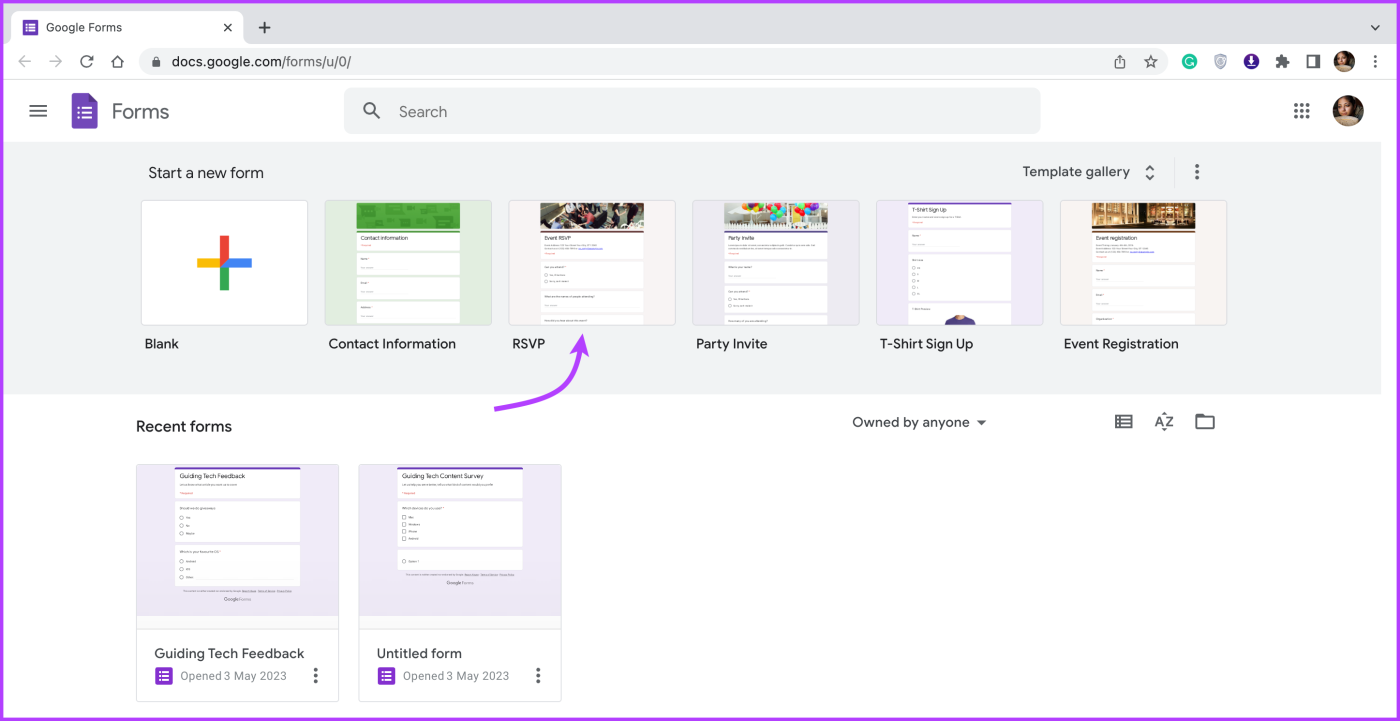
ステップ 3: [タイトル]セクションをクリックし、イベント名などのタイトルを入力します。また、イベントの住所、連絡先の詳細などの詳細を追加します。
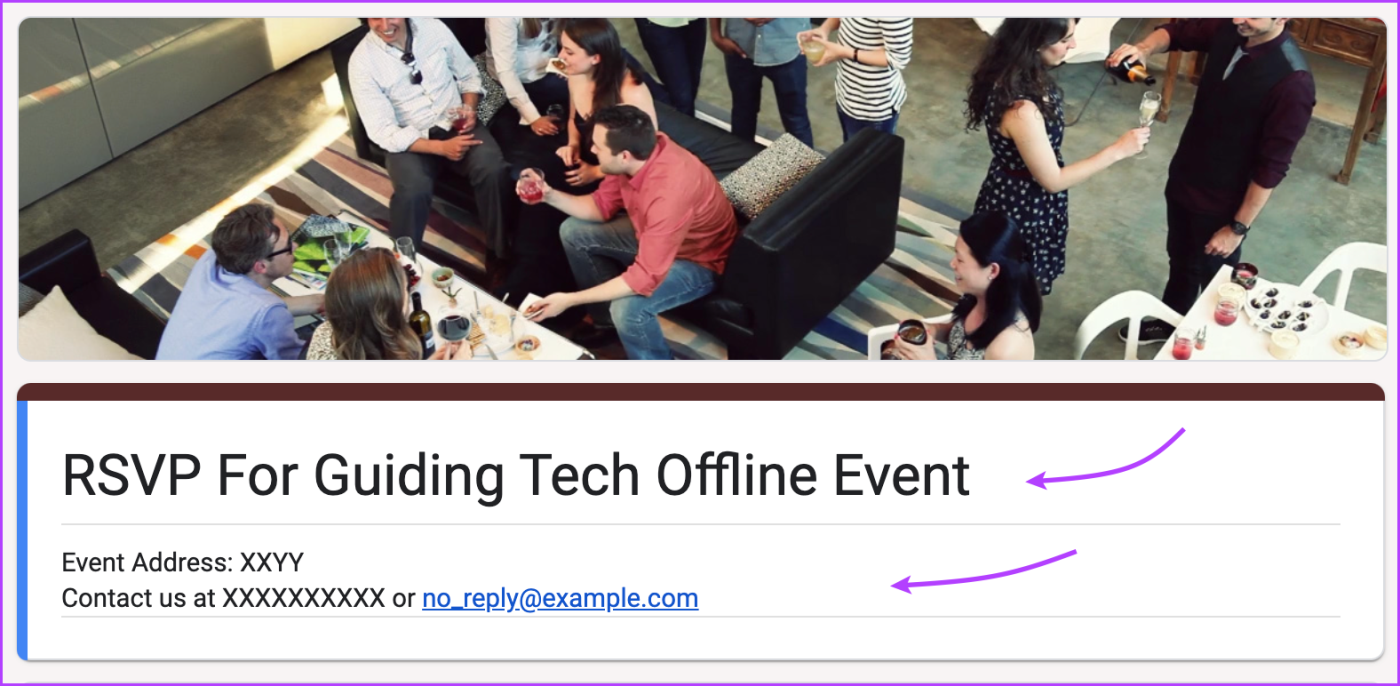
ステップ4: 次に、サンプルの質問ブロックをクリックして、質問のタイプ、質問、およびオプションを編集します。
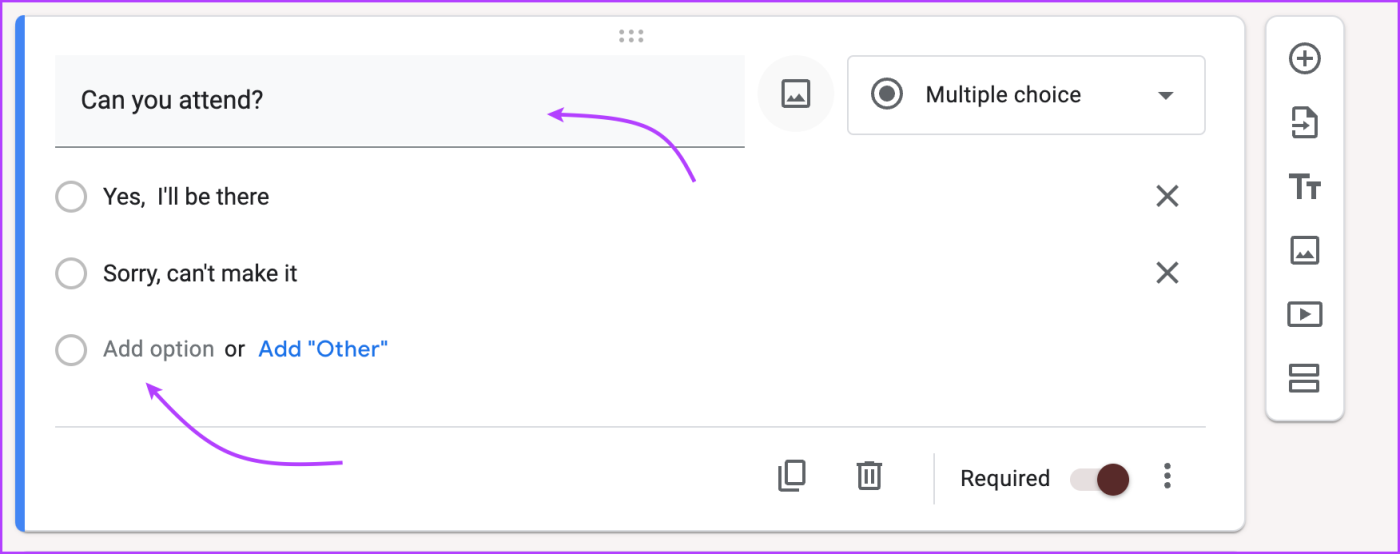
ステップ 5 :フローティング サイドバーの+ アイコンをクリックして質問を追加します。質問を削除するには、質問の下部にあるゴミ箱アイコンをタップします。
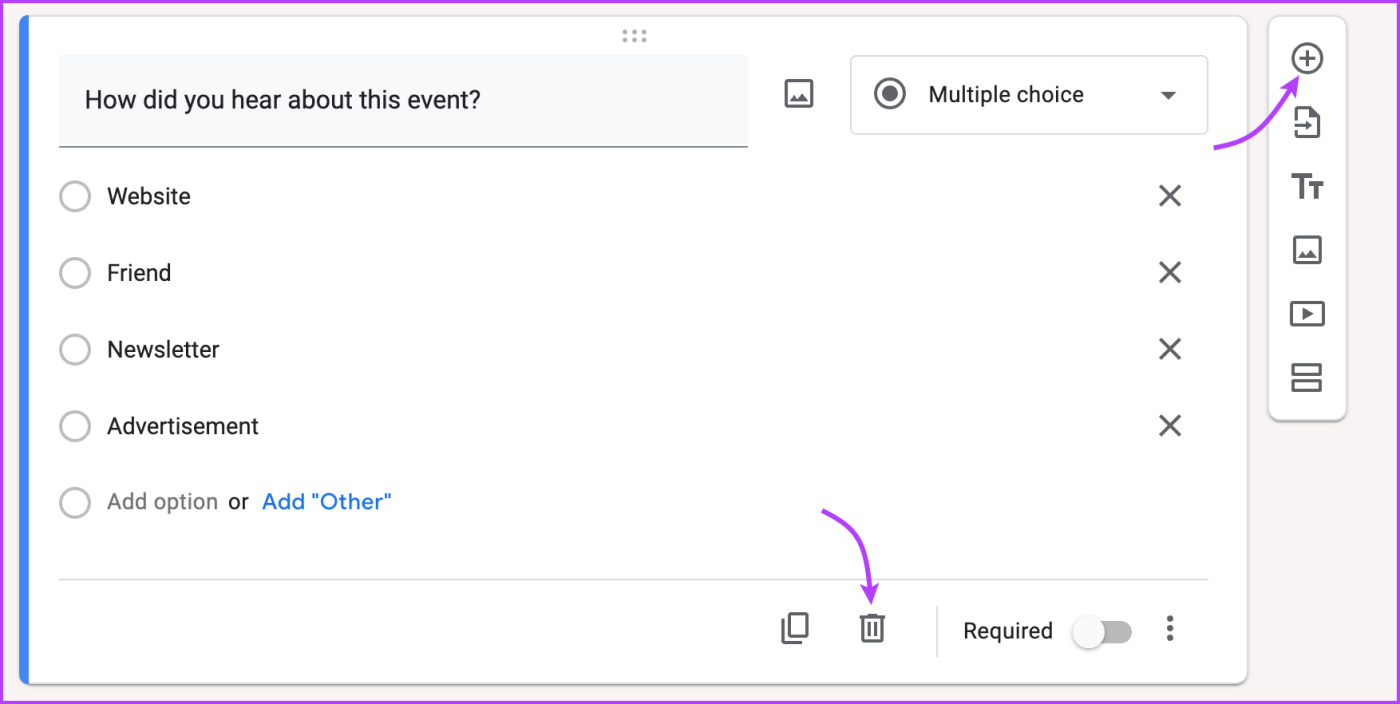
以上です!これにより、Google フォームを使用して基本的な出欠フォームが作成されます。ゲストの出席を確認するだけでなく、食事の好みや宿泊要件などについてゲストに尋ねることもできます。さらに、ドレスコード、ギフト登録、またはイベントのその他の詳細についてゲストに通知することもできます。
Google RSVP フォームをカスタマイズする
Google フォームには、RSVP フォームを視覚的に魅力的でイベントのテーマに合わせたものにするためのさまざまなカスタマイズ オプションが用意されています。 Google RSVP フォームをカスタマイズする方法は次のとおりです。
ステップ 1:右上隅にあるテーマ ボタン(ペイント パレット アイコン)をタップします。ここでは、次のことができます。
- ヘッダー (タイトル)、質問、または回答のフォント サイズとスタイルを変更します。
- ヘッダー画像を切り替える: バツ印をクリック →画像を選択をクリック→ 画像を参照してアップロードします。
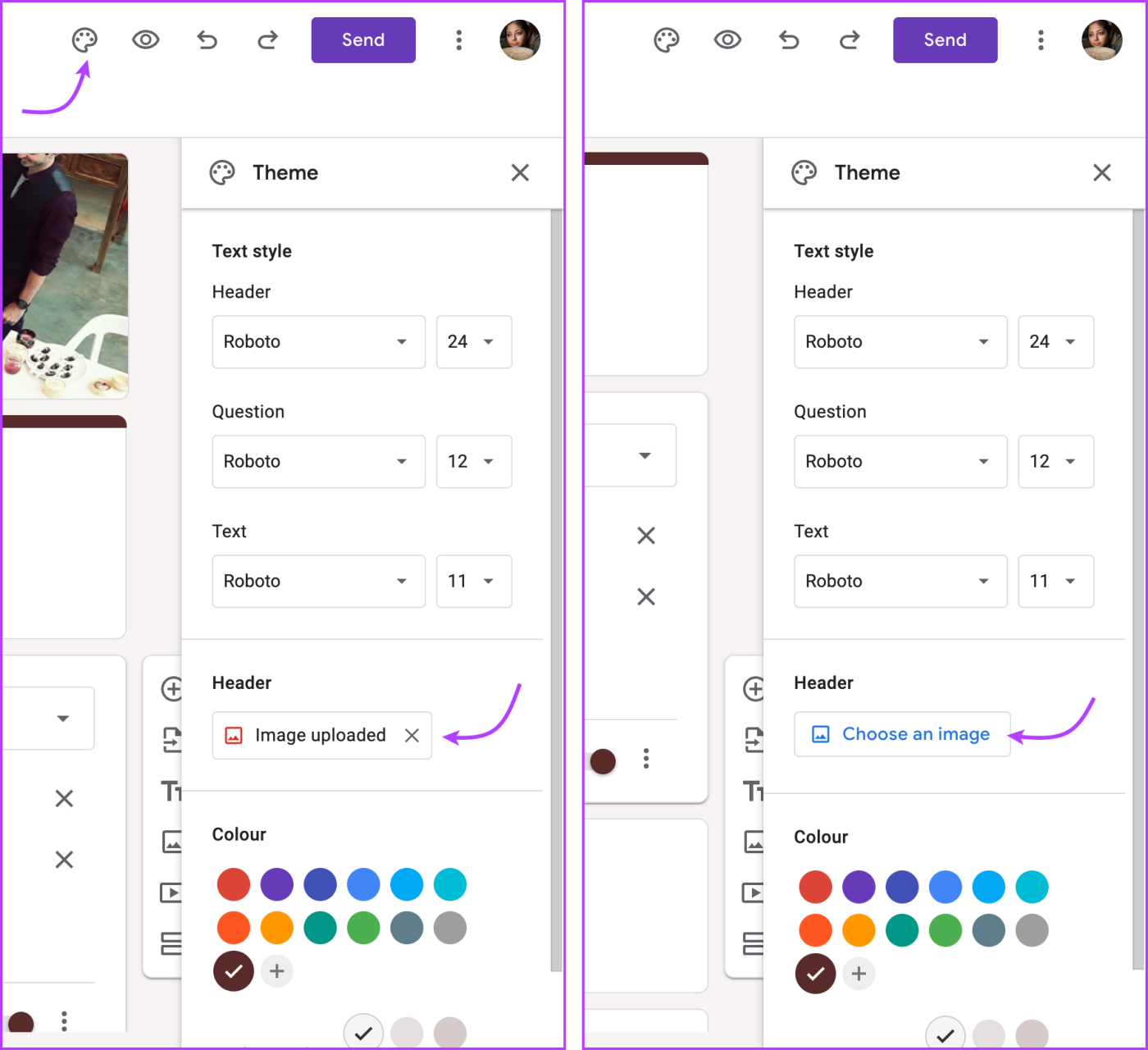
- フォームの色を変更します。利用可能なオプションを選択するか、カスタムの配色を選択します。
ステップ 2 : 個々の質問 (飲み物や食べ物のメニューなど) に画像を追加するには、質問の横にある画像アイコンをクリックし、画像を選択/アップロードします。
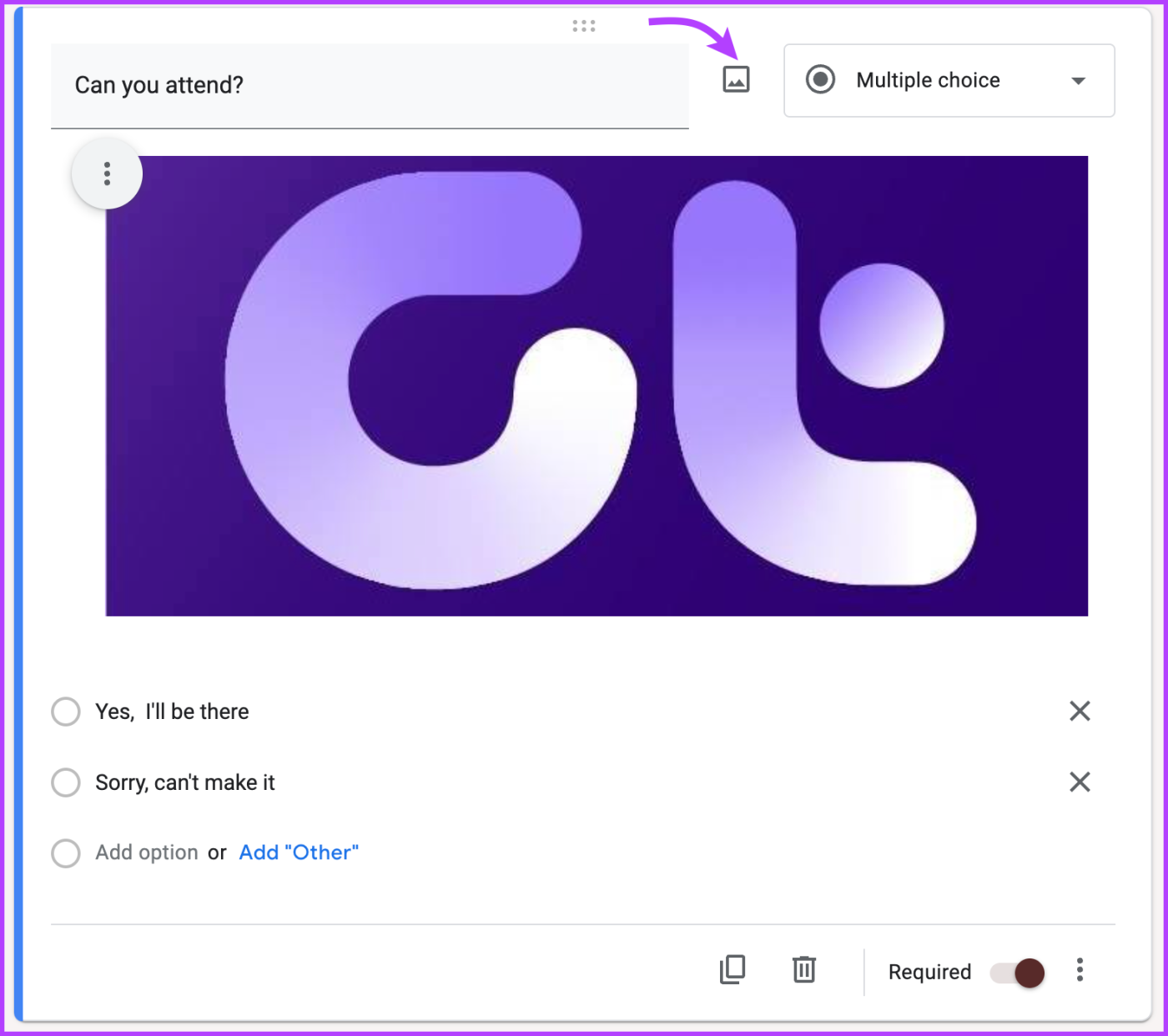
ビデオを追加したり、セクションを作成したりして、出欠確認 Google フォームをより有益でインタラクティブなものにすることもできます。
Google フォームの RSVP リンクを作成して共有する
ステップ 1 :右上隅にある[送信] をクリックします。

ステップ 2 : ここでは、次のことができます。
- 出欠確認の Google フォーム リンクを電子メールで送信します。
- 直接リンクを作成し、テキストまたは任意の方法で共有します。
- 埋め込みリンクを作成し、Web サイトやブログなどに追加します。
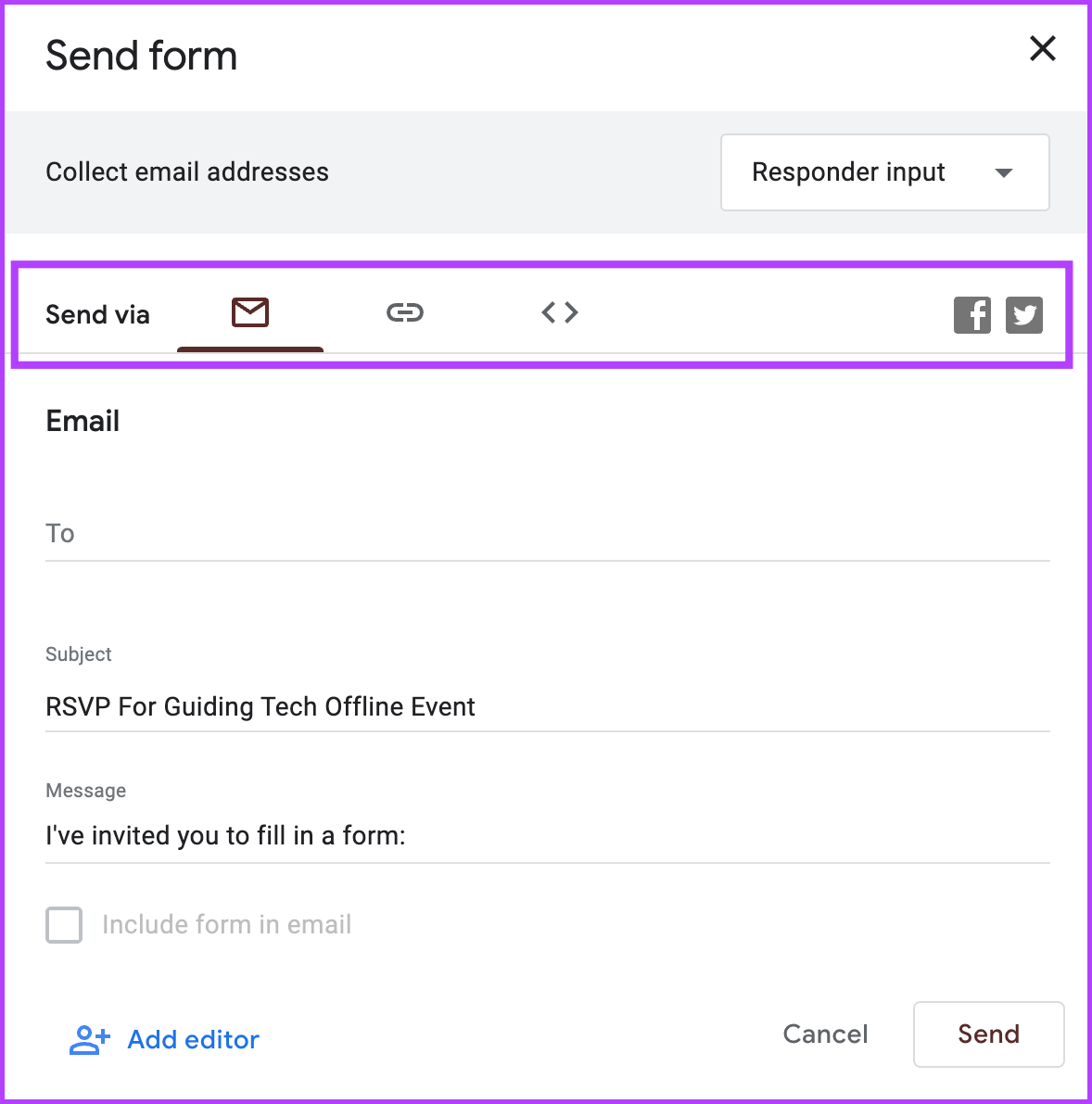
カスタム確認メッセージを設定する
RSVP リンクを送信する前に、ゲスト リストに登録されているすべての人が、その応答に基づいてカスタムの丁寧なメッセージで扱われるようにすることもできます。
ステップ 1 : [設定]タブをクリックし、[プレゼンテーション]を選択します。
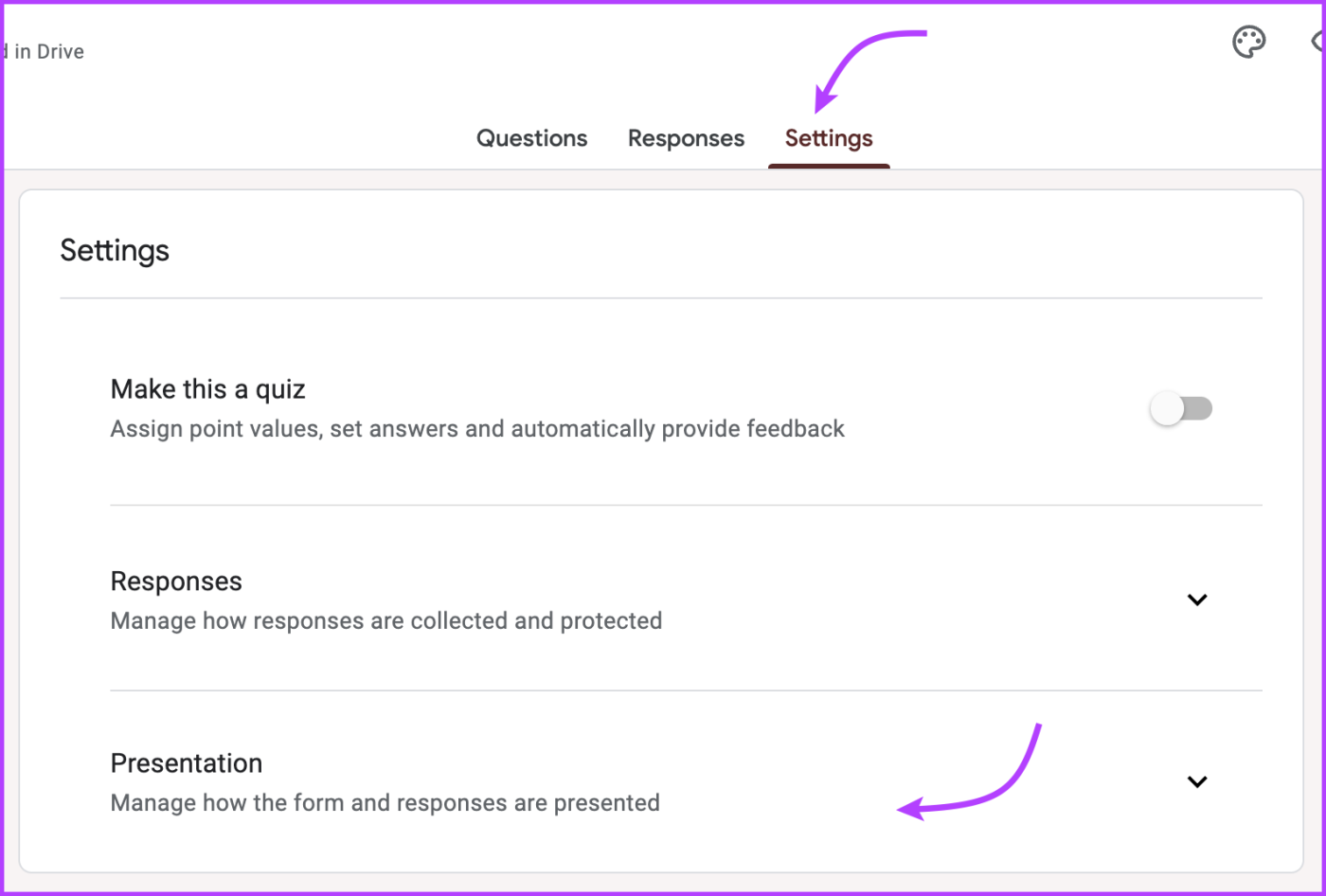
ステップ 2 : ここで、確認メッセージの横にある[編集] をクリックしてカスタマイズします。
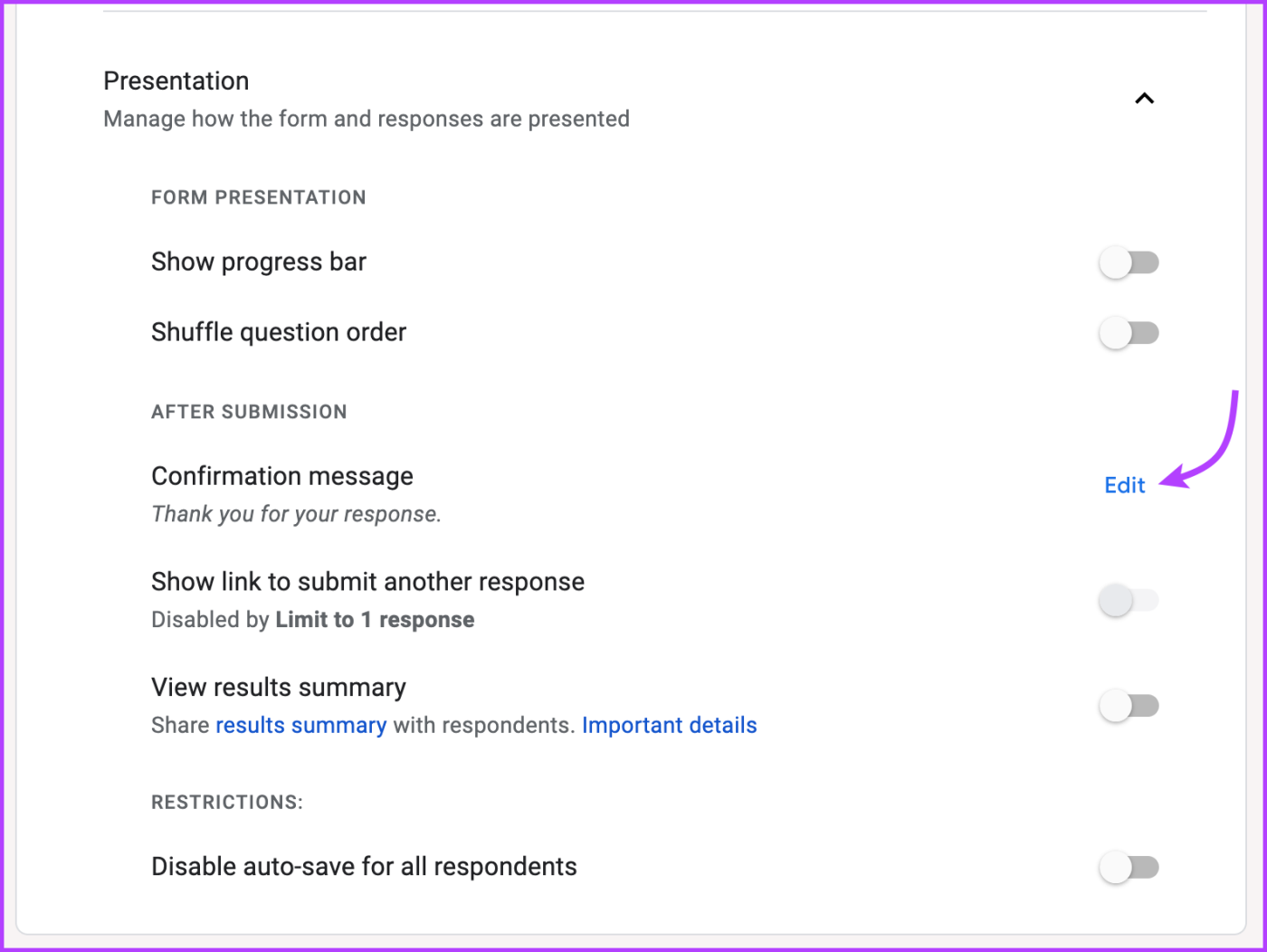
ステップ 3 : メッセージを入力し、「保存」をクリックします。
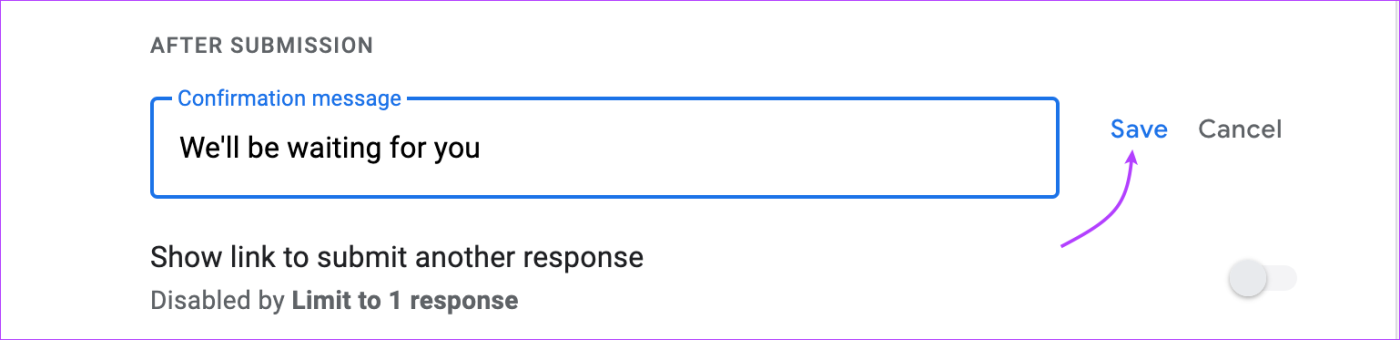
誰かがイベントへの参加表明をしたときに通知を受け取る
任務はここで終わりではありません。今後は、誰かが RSVP 応答を送信したときに、すぐに通知を受ける必要があります。ありがたいことに、電子メール通知を設定して、応答が送信されるたびにアラートを受け取ることができます。
ステップ 1 :上部から[応答] タブに移動します。三点アイコン をクリックします。
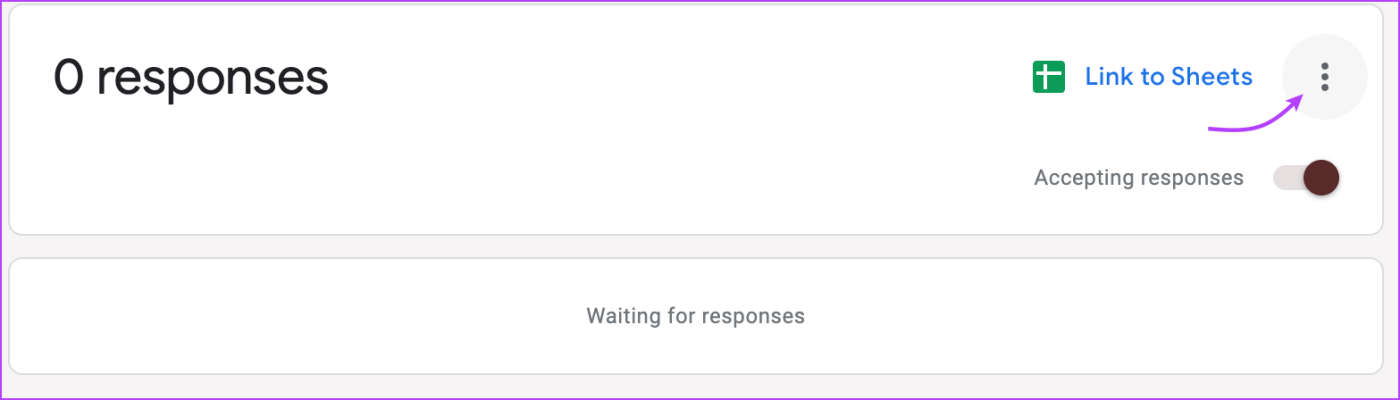
ステップ 2 : [新しい応答に関する電子メール通知を受け取る] を選択します。
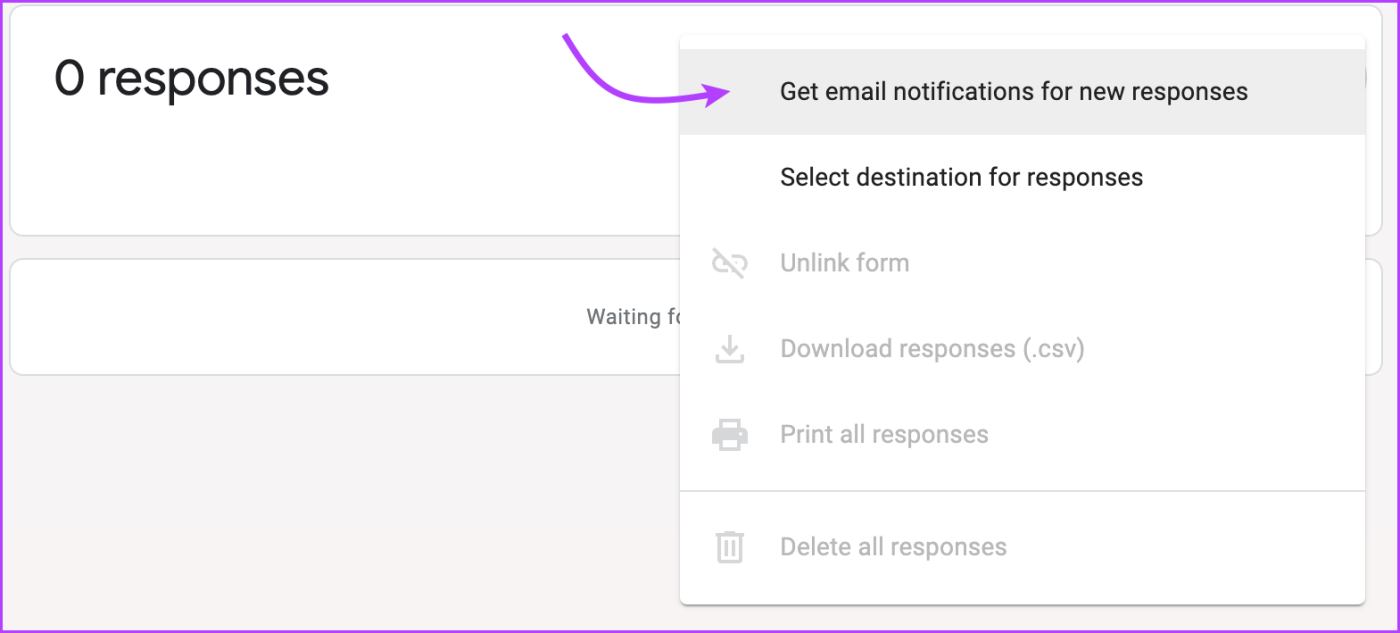
Google フォーム経由で出欠確認を追跡する
Google フォームで回答を確認する方法は複数あります。最も簡単な方法は、Google フォーム ダッシュボードを開く→出欠確認フォームを開く→ 「回答」をタップ→回答を表示することです。
ただし、Google は、RSVP 応答を適切に整理できるようにするためのスマートな機能も組み込みました。 [応答] セクションで、Google スプレッドシート アイコンの横にある [スプレッドシートへのリンク] をタップします。
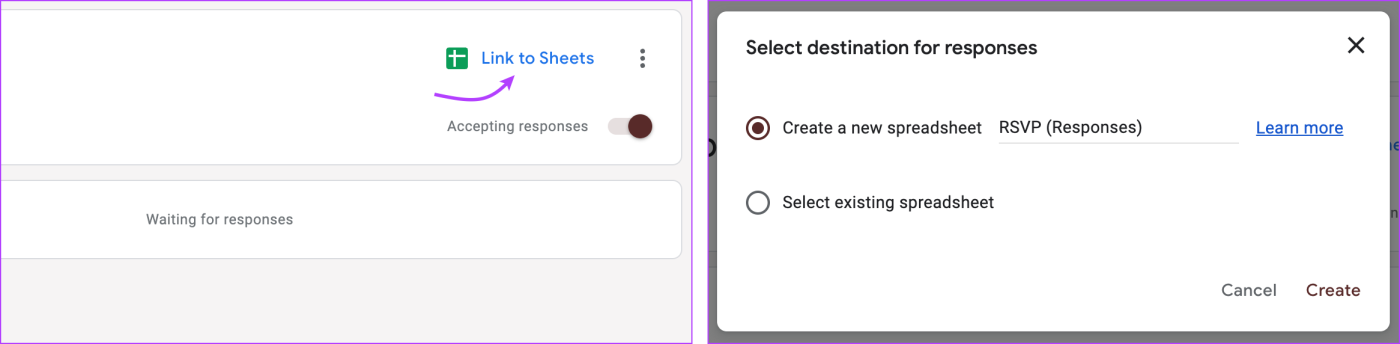
新しいシートを作成するか、既存のシートを操作するかを選択します。同様に、収集されたすべての回答はスプレッドシートに整理され、追跡、共有、およびそれに応じた計画を立てることができます。
応答収集設定の管理
特に、RSVP フォームへのGoogle 招待を共有する前に、次のことを行うかどうかを決定することもできます。
- 識別やさらなる連絡などのために、回答者の電子メール ID を収集します。
- 回答者が回答を変更/更新することを許可または禁止します。
- 1 人からの複数の回答を許可または禁止します。
ステップ 1 : [設定]タブ → [応答]をクリックします。
ステップ 2 : [電子メール アドレスを収集する] の横にあるドロップダウン メニューを開き、適切なオプションを選択します。
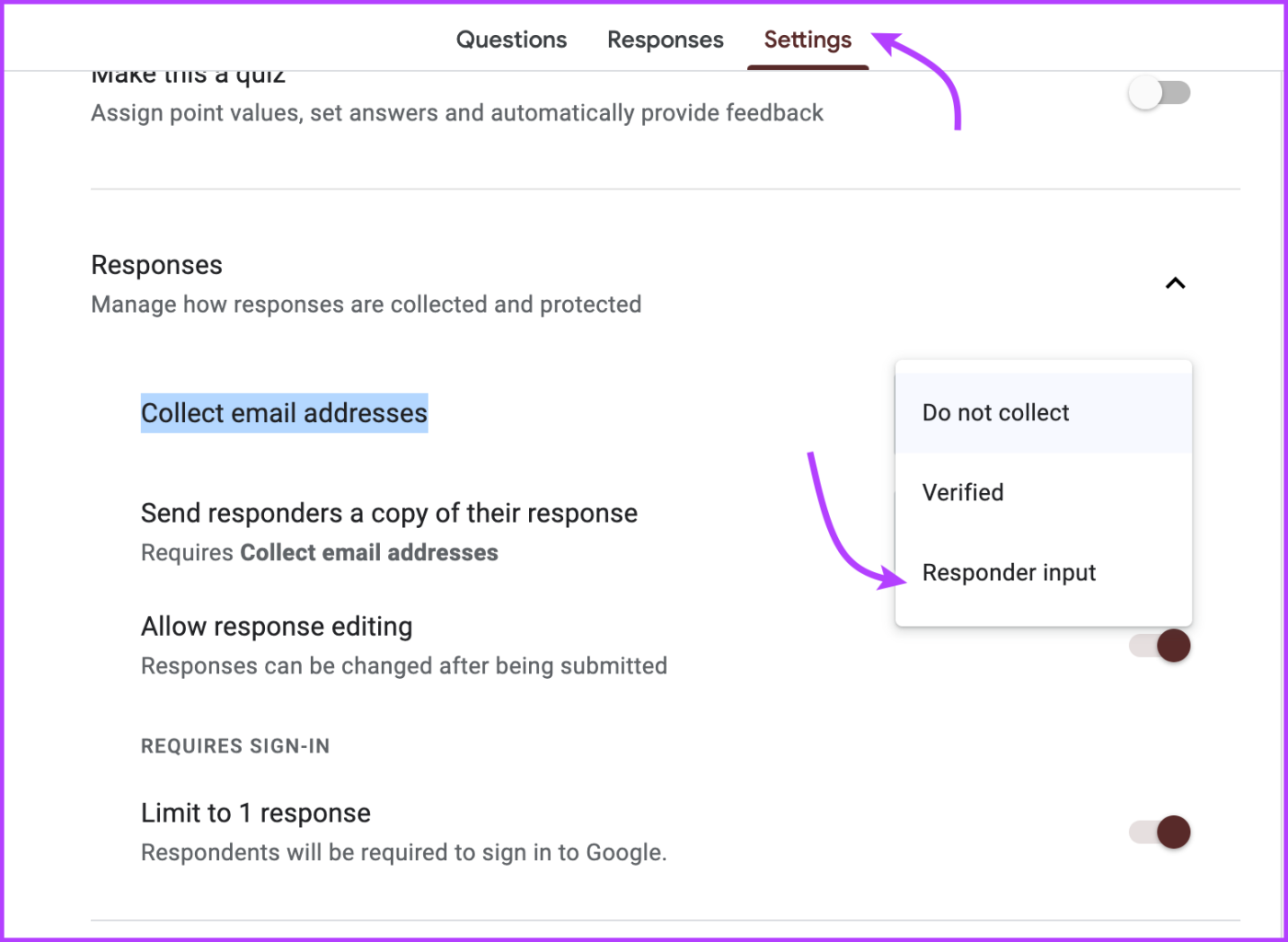
ステップ 3 : 次に、次の設定を管理することもできます。
- 応答者に応答のコピーを送信する– オプションですが、ゲストが RSVP フォームへの応答を覚えておくのに役立ちます。
- 応答の編集を許可– ゲストの気が変わった場合は、通知を受けることができます。
- 応答は 1 つに制限– 同じゲストからの複数の出欠の混乱を避けるため。
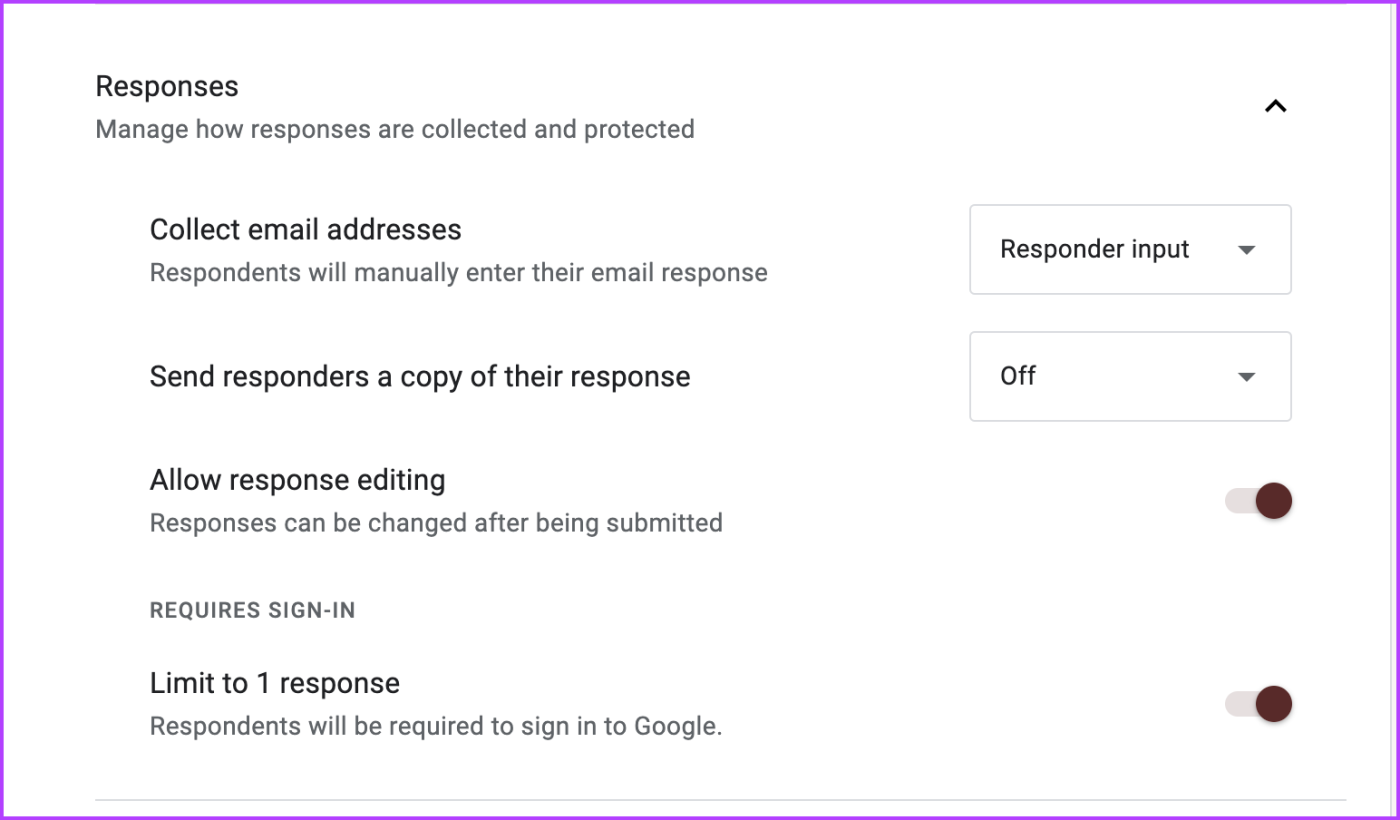
注:各ゲストへの応答に基づいてメールを送信することもできます。しかし、それは複雑です。したがって、設定を確定する前にオプションを検討してください。
よくある質問
1. RSVP 応答の数を制限できますか?
Google フォームには RSVP 応答の数を制限する機能が組み込まれていませんが、一定の数に達した場合に手動で応答の受け入れを停止できます。 [応答] タブに移動し、[応答の受付] をオフに切り替えます。
RSVP は Répondez s'il vous plaît の略で、「応答してください」を意味するフランス語です。
イベントを成功させるには、適切な計画が必要です。そして、正しく計画するには、出欠確認を正しく行う必要があります。ありがたいことに、Google フォームを使用して RSVP フォームを作成すると、イベントへの回答を集めるための便利で使いやすく、効率的な方法になります。